导读 在生活和工作中,电脑和手机已成为不可或缺的必备工具,关于电脑和手机上的一些程序很多小伙伴经常都会遇到一些疑难杂症。 AutoCAD20
在生活和工作中,电脑和手机已成为不可或缺的必备工具,关于电脑和手机上的一些程序很多小伙伴经常都会遇到一些疑难杂症。
AutoCAD2017怎么调出经典模式呢?可能有的朋友还不会,那么现在小编就为大家讲解一下AutoCAD2017调出经典模式的方法,有需要的朋友可以来看看哦,希望可以帮助到大家。
一、首先,打开打开AutoCAD2017。

二、右下角点击切换工作空间--自定义:
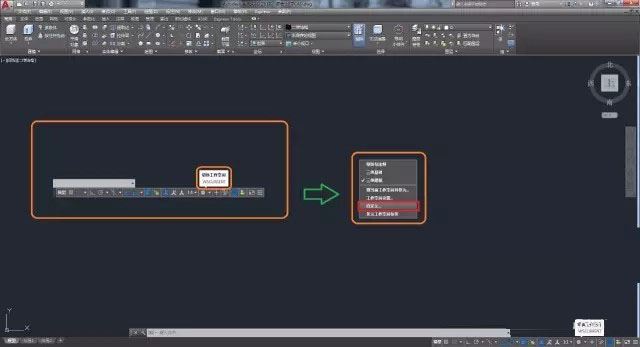
三、“自定义”界面:
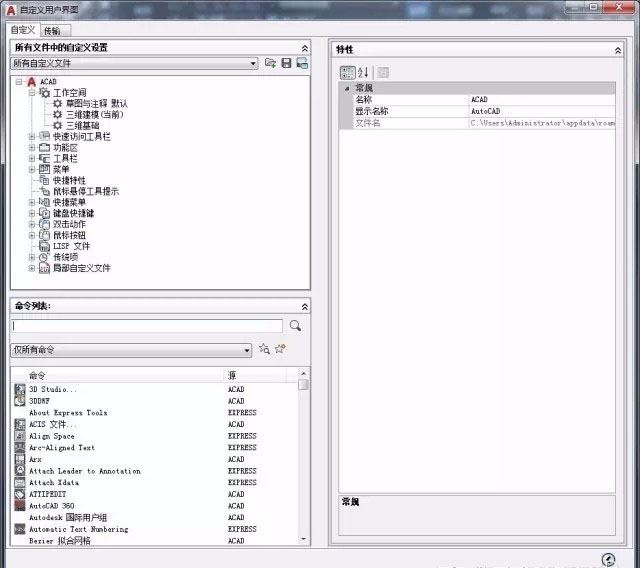
四、选择“传输”,新文件自定义设置选择“打开”选项:
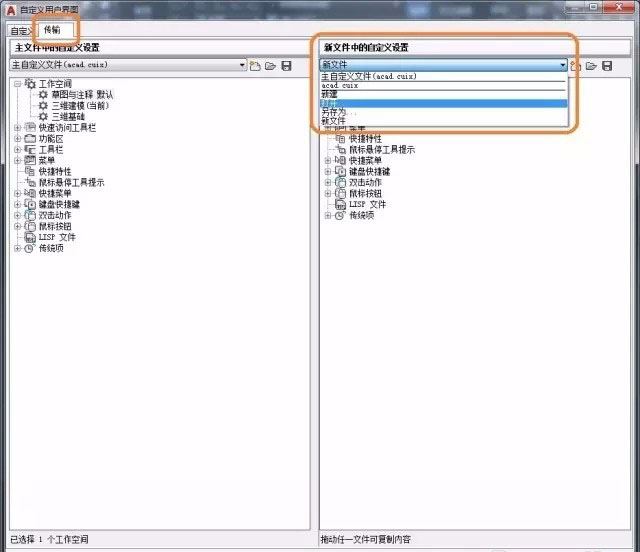
五、找到之前的CUI文件,点击打开:
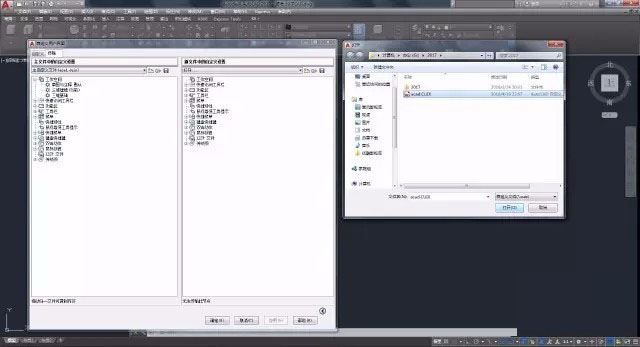
六、确定之后出现“AutoCAD经典”:
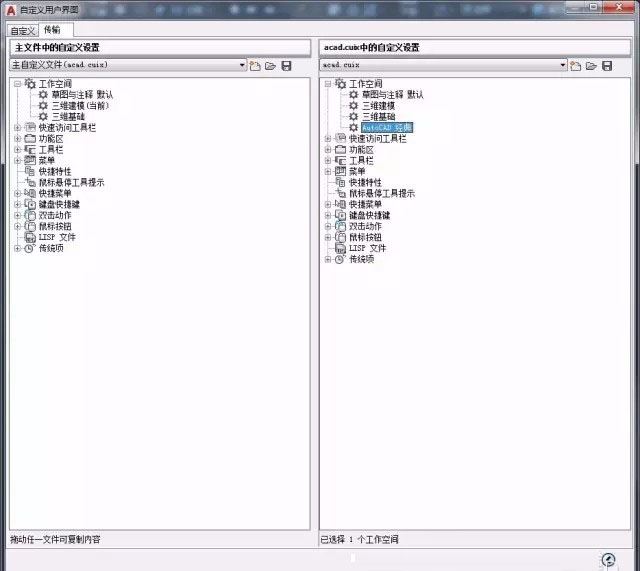
七、然后选中按住鼠标左键移动到左边工作空间位置:
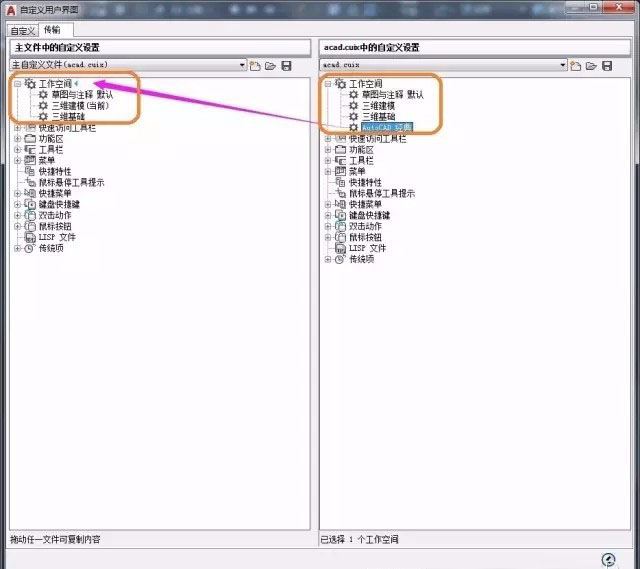
八、完成拖动,选择应用,确定即可:
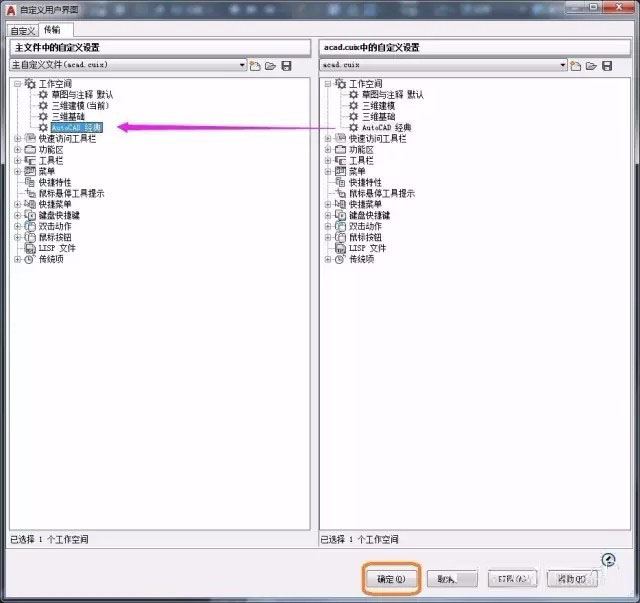
九、点击切换工作空间找到"AutoCAD经典"即可:

十、点击切换工作空间找到"AutoCAD经典":
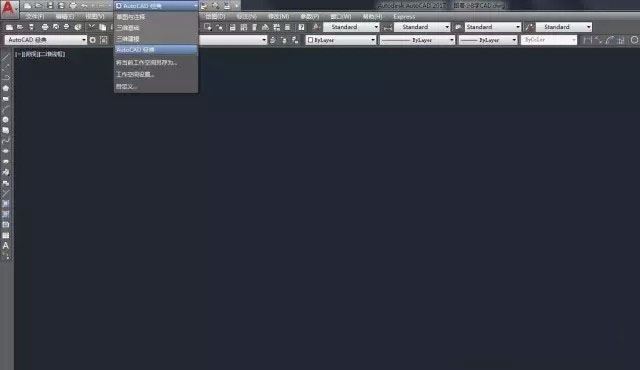
以上就是小编讲解的AutoCAD2017调出经典模式的方法,还不会的朋友记得来学习学习哦。